Win11如何增强麦克风?小编发现很多小伙伴在升级完Win11系统之后都喜欢使用麦克风的功能,不过往往在使用的时候却发现自己的麦克风声音太小,这个时候就需要去进行麦克风的增强设置,那么应该如何去操作呢?下面就和小编一起来看看Win11系统增强麦克风的操作吧。
Win11增强麦克风的设置
第一步:右键底部开始菜单,打开“设置”。
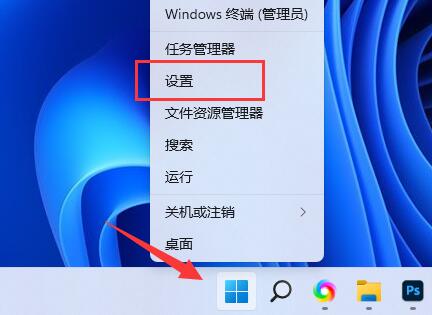
第二步:在系统设置中可以找到“声音”,点击它。
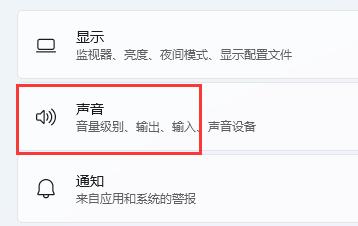
第三步:在“输入”选项下,可以点击进入你的麦克风设备。
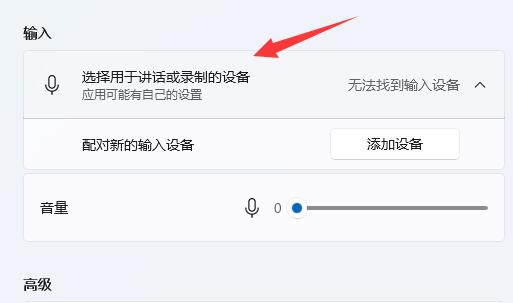
第四步:可以看到“增强音频”选项,点击右侧开关,打开就可以了。
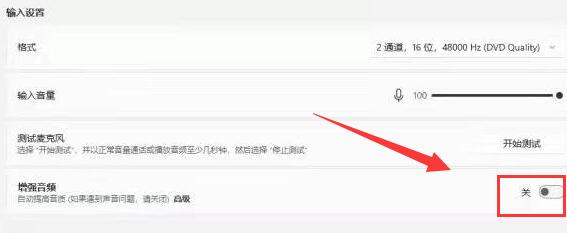
第五步:如果你的输入设置中找不到麦克风增强,应该是声卡不支持或者设备不支持。
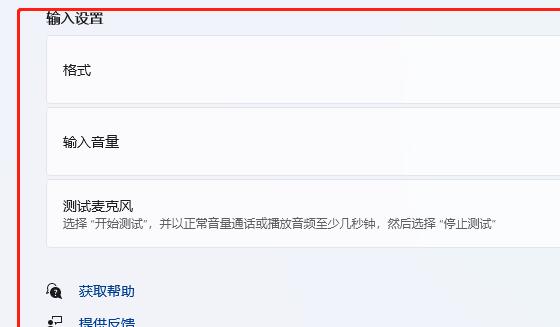
以上就是下载火(xiazaihuo.com)纯净系统之家网小编为你带来的关于“Win11如何增强麦克风-Win11增强麦克风的设置”的全部内容了,希望可以解决你的问题,感谢您的阅读,更多精彩内容请关注下载火(xiazaihuo.com)纯净系统之家网官网。
本篇电脑技术文章《Win11如何增强麦克风-Win11增强麦克风的设置》由下载火(xiazaihuo.com)纯净系统之家网一键重装软件下载平台整理发布,下载火系统重装工具网可以一键制作系统启动盘,也可在线一键重装系统,重装好的系统干净纯净没有预装软件!Win11怎么完美卸载软件?Win11怎么卸载软件才能干净?
Win11怎么完美卸载软件?Win11怎么卸载软件才能干净?首先大家要明白,只有通过安装的软件需要进行卸载,如果是绿色版软件,那么只需要将整个软件文件夹给删除掉,今天系统之家小编给朋友们讲讲如何卸载软件才能够卸载干净,不需要用到其他软件。






